Win10家庭版操作系统怎么安装?
最近有用户问到Win10家庭版操作系统怎么安装?有时候自己想给电脑重装系统,但是又怕不安全怕麻烦,现在就教你们一个比较简单的方法来重装系统,此方法适用于大部分品牌电脑,一起来看看吧!
注意事项:
重装系统会影响桌面和C盘,因此安装Win10家庭版操作系统之前,请备份原系统硬盘中的重要资料到移动硬盘,或者是容量足够的u盘里面,也可以转移到D盘/E盘/F盘。
第一步
在电脑下载安装极客狗装机大师,双击打开运行,选择“重装系统”,待检测完电脑配置信息后点击“下一步”。
PS:运行软件时如果弹出安全警告,则需要退出安全软件再重新打开极客狗使用。
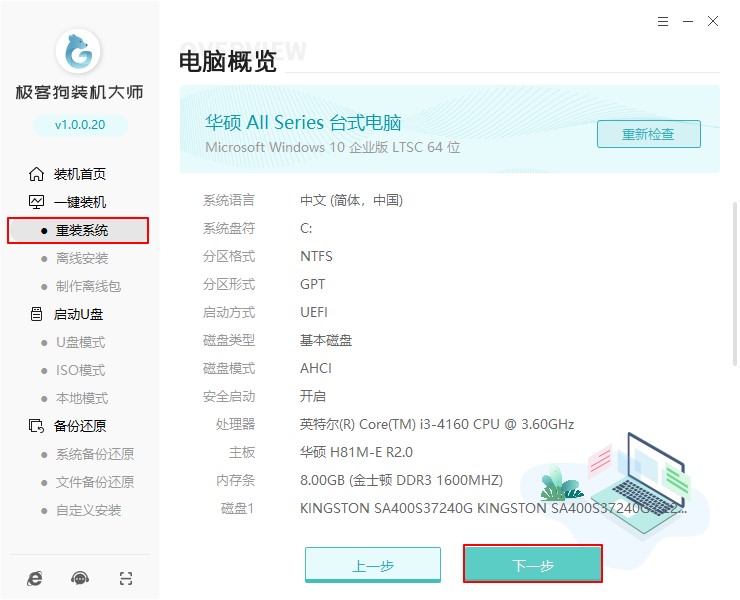
第二步
本软件提供了win10家庭版操作系统下载安装,用户直接选择此操作系统即可。
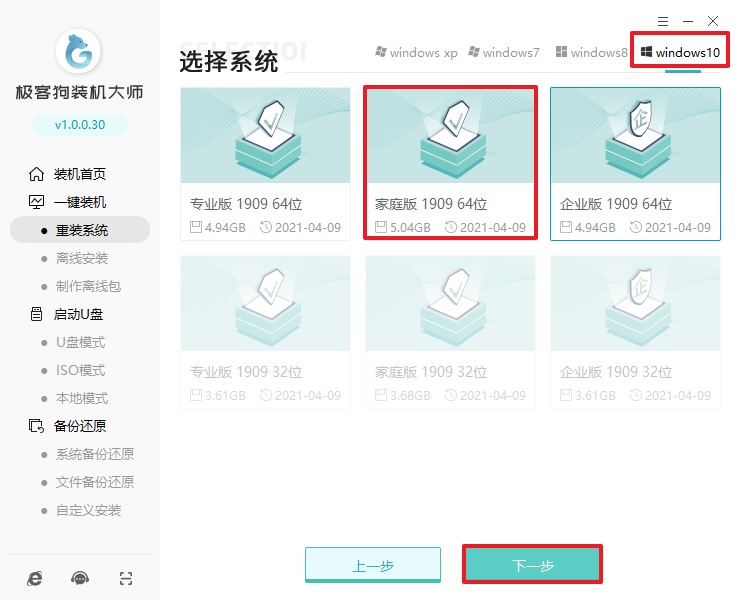
第三步
这一步选择的软件将会安装到win10家庭版操作系统里面。
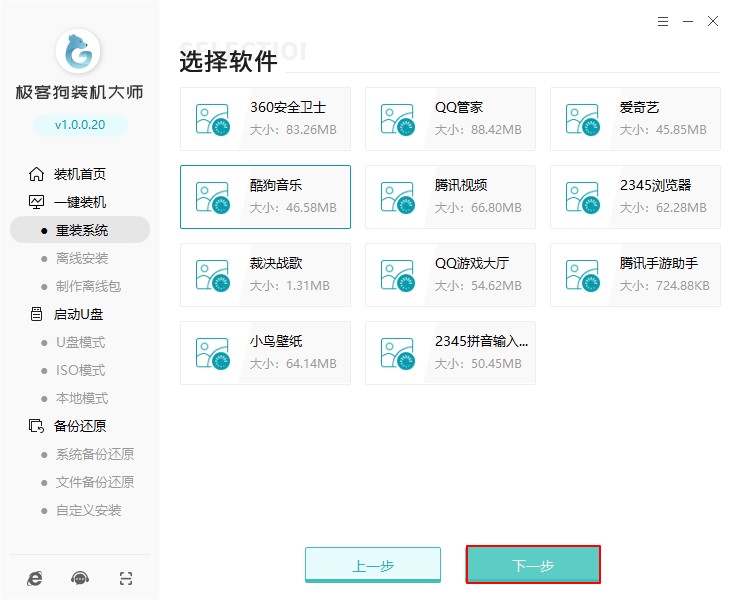
第四步
要是已经提前备份了电脑重要文件,则点击“下一步”。
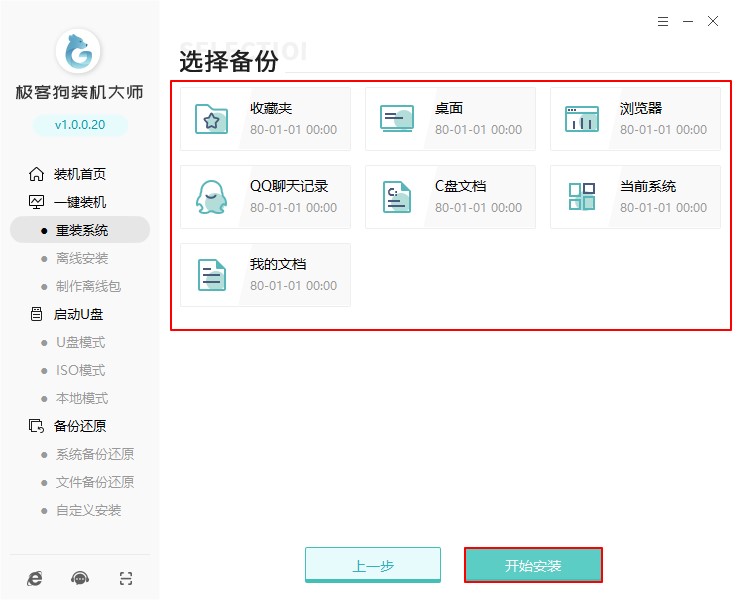
第五步
现在软件开始下载win10家庭版操作系统相关文件,此期间无需手动操作。
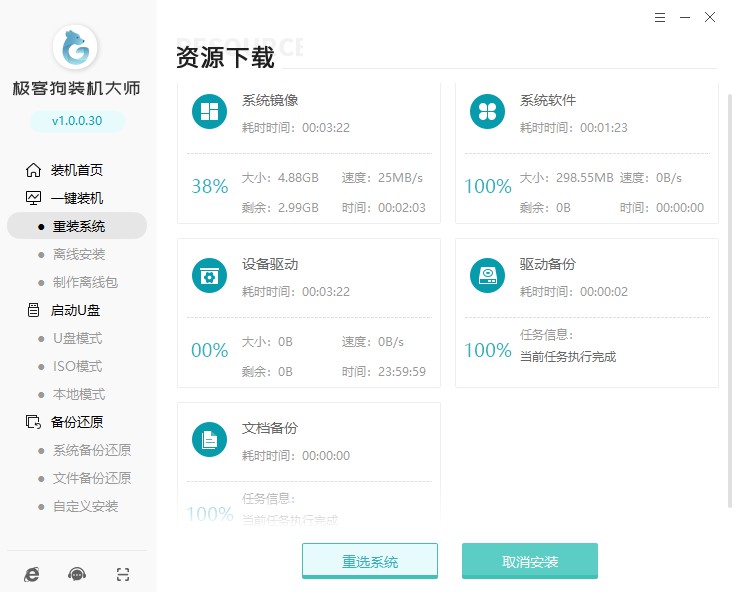
第六步
文件下载完成后会自动重启,在出现界面通过↑↓方向键选择PE模式回车进入。
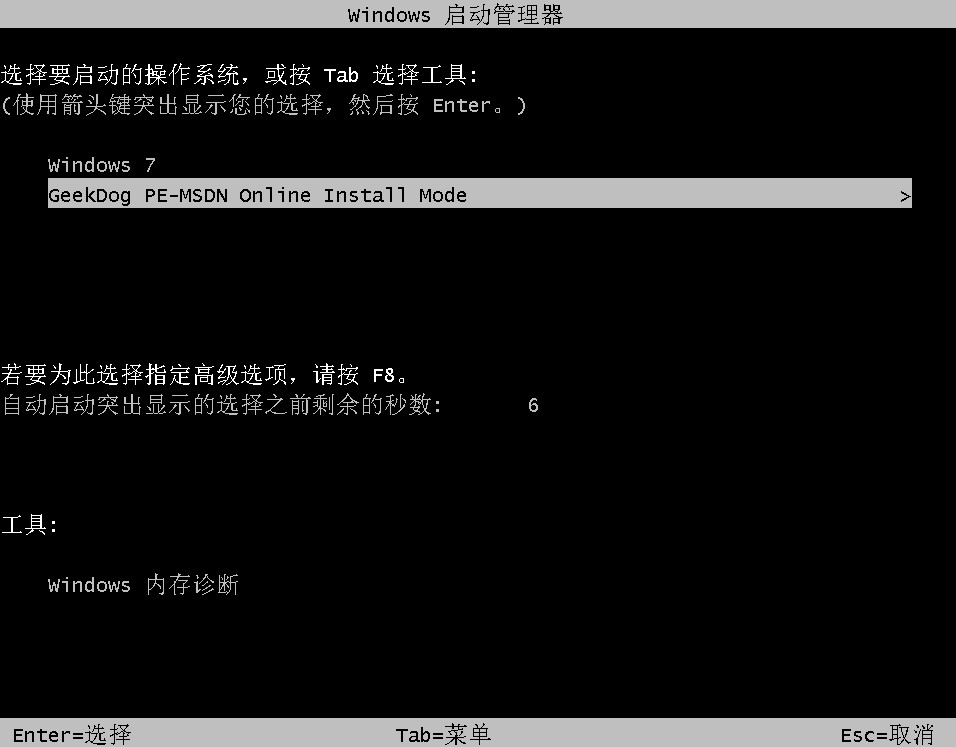
第七步
进入到极客狗PE桌面后软件开始自动安装系统,只需等待安装结束重启电脑即可。
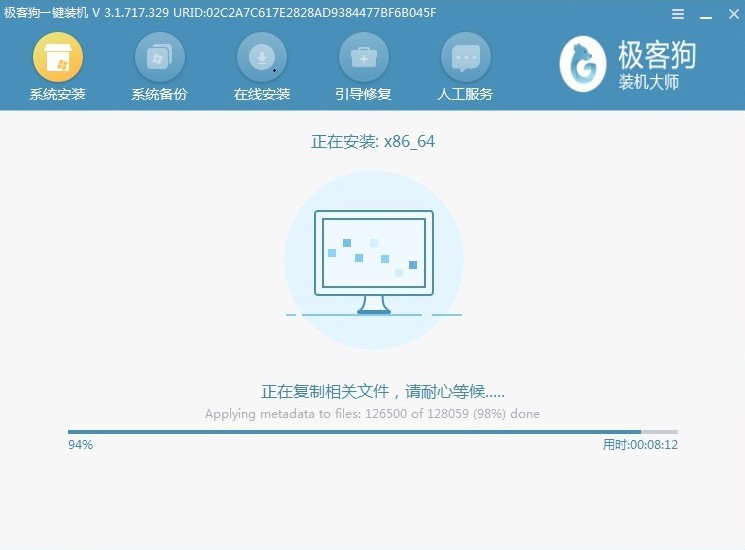
电脑会经过多次重启部署安装状态,最终进入系统桌面,那么win10家庭版操作系统就已经安装好了。
Win10家庭版操作系统怎么安装就跟大家介绍到这里了,想为电脑安装win10家庭系统的小伙伴赶紧试试吧!
原文链接:https://www.jikegou.net/win10/140.html 转载请标明
极客狗装机大师,系统重装即刻简单
一键重装,备份还原,安全纯净,兼容所有

